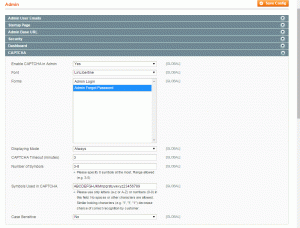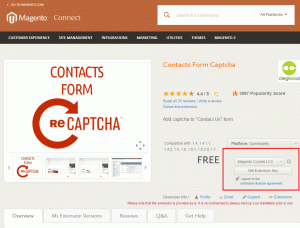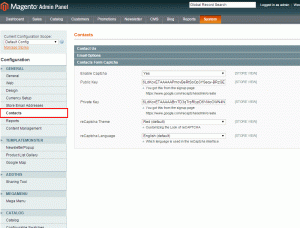- Веб-Шаблоны
- Шаблон интернет-магазина
- Шаблоны для CMS
- Facebook шаблоны
- Конструктор сайтов
Magento. Как включить капчу (captcha)
Декабрь 8, 2015
Из этого туториала Вы узнаете, как включить капчу в Magento.
Magento. Как включить капчу (captcha)
Вы можете включить капчу в админ панели Magento. Вы можете использовать её для того, чтобы защитить форму входа пользователя в админ панель. Также капча используется в контактной форме для защиты от спама. Давайте узнаем, как активировать капчу в обоих случаях.
CAPTCHA для логин-формы в админ панель. Необходимо выполнить следующие шаги, для того чтобы активировать ее:
-
Перейдите на вкладку Система > Настройка > Расширенные > Администратор (System> Configuration > Advanced> Admin) в админ панели.
-
Выберите ‘CAPTCHA’ в списке доступных элементов. Выберите ДА (YES) для ‘Включить капчу в админ панели’ (Enable CAPTCHA in Admin), для того чтобы получить список настроек. При помощи этих настроек вы можете контролировать функционирование капчи:
-
Шрифт (Font): позволяет выбрать шрифт для капчи.
-
Формы (Forms): выберите, какую форму Вы хотели бы защитить при помощи капчи. Это может быть форма входа администратора, форма «Забыли пароль?» или обе.
-
Режим отображения (Displaying Mode): укажите, отображается ли капча постоянно, или только после нескольких безуспешных попыток входа.
-
Истечение срока действия капчи (CAPTCHA Timeout ) – период времени (в минутах), когда капча является действительной.
-
Количество знаков (Number of Symbols): укажите диапазон минимального и максимального количества знаков для капчи.
-
Знаки, используемые в капче (Symbols Used in CAPTCHA): задайте список знаков (только буквы и цифры), которые можно использовать для капчи.
-
Чувствительность к регистру (Case Sensitive): выберите, хотите ли Вы, чтобы капча была чувствительна к регистру или нет:
-
- Используйте кнопку ‘Сохранить настройки’ (Save changes), для того чтобы сохранить изменения.
Теперь капча отображается на странице входа в соответствии с приведёнными выше настройками.
Капча для контактной формы. Для того чтобы защитить контактную форму при помощи капчи, Вам понадобится установить дополнительное расширение и настроить его. Следуйте таким инструкциям:
-
Перейдите на вкладку Система > Соединение Magento > Менеджер соединения Magento (System > Magento Connect > Magento Connect Manager). При помощи этого раздела Вы можете установить новое расширение для капчи при помощи этого раздела. Возможно, вам понадобится повторить вход как администратору.
-
Откройте страницу Капча контактной формы. Вы должны быть зарегистрированным пользователем, для того чтобы получить расширение. Сначала используйте ваши детали входа на Официальный сайт Magento, для того чтобы войти на сайт. Далее следуйте таким инструкциям:
-
Нажмите на кнопку ‘Установить сейчас’ (Install Now).
-
Выберите версию ‘Magento Connect 2.0’ и согласитесь с условиями использования.
-
Далее, нажмите на кнопку ‘Получить ключ расширения’ (Get Extension Key), для того чтобы получить ссылку расширения. Скопируйте ключ, который Вы получите:
-
-
Вернитесь назад в менеджер Magento Connect в админ панели. Откройте вкладку ‘Установить новое расширение’ (Install New Extension). Вставьте выбранный ключ в поле ‘Вставьте ключ расширения для установки’ (Paste extension key to install) и нажмите на кнопку ‘Установить’ (Install), для того чтобы запустить установку.
-
После того как Magento Connect загрузит расширение, нажмите на кнопку ‘Продолжить’ (Proceed), для того чтобы начать установку расширения.
-
Закончив установку, нажмите на кнопку ‘Обновить’ (Refresh). Вы теперь увидите ‘contactsformcaptcha’ в списке расширений во вкладке Управлять существующими расширениями. Это означает, что расширение было успешно установлено.
-
Вернитесь в админ панель вашего магазина. Перейдите на вкладку Система> Настройка> Общее> Контакты> Капча контактной формы (System> Configuration> General> Contacts> Contacts Form Captcha). Здесь Вы можете включить капчу для контактной формы и изменить настройки:
-
Во-первых, нажмите Да для ‘Включить капчу’ (Enable Captcha);
-
Общий ключ (Public Key): введите здесь ключ сайта Google reCAPTCHA;
-
Частный ключ (Private Key): введите здесь секретный ключ Google reCAPTCHA;
-
Тема reCaptcha (reCaptcha Theme): выберите здесь внешний вид формы капчи;
-
Язык ReCaptcha (ReCaptcha Language): выберите язык формы капчи:
Обратите внимание (NOTE): для получения рабочих ключей Вам нужно создать профиль пользователя reCAPTCHA.
-
- Используйте кнопку ‘Сохранить настройки’ (Save Config), для того чтобы сохранить изменения и проверить страницу контактов сайта. Вы увидите капчу на этой странице.
Теперь Вы знаете, как включить капчу для формы входа на сайт и контактной формы в Magento.
Вы можете также ознакомиться с детальным видео-туториалом ниже: